win10中的微软cortana怎么用
2015-08-31 17:51:00
Win10系统新加入了微软Cortana这个功能,微软Cortana是全球第一款个人智能助理。它“能够了解用户的喜好和习惯”,“帮助用户进行日程安排、问题回答等”。那它可以帮助我们发邮件吗?答案是肯定的,我们可以通过语音命令来让它帮我们撰写、编辑以及发送一封邮件。下面就告诉大家微软cortana怎么用。
1、为了解放双手完全靠嘴,我们先要激活“Hey Cortana”这项功能。在任务栏左下方打开Cortana的窗口,选择第二个图标“笔记本”,进入后选择“设置”,在列表中我们会找到是否打开“Hey Cortana(你好小娜)”这一项。打开以后,我们就可以只动动嘴皮子就能使唤小娜了。
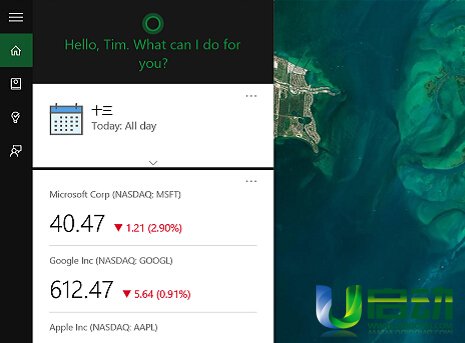
2、打开Cortana窗口选择麦克风图标或直接喊一声“Hey Cortana”,接着跟小娜说“write an email”或者“compose an email”。随后,小娜会询问你这封邮件是要发给谁的,在这时我们既可以直接说出已经在Cortana笔记本中储存好的人名和绰号,也可以在点击“+”号,直接从联系人列表中添加收信人。当然,一次性添加多个收信人也是没有问题的。
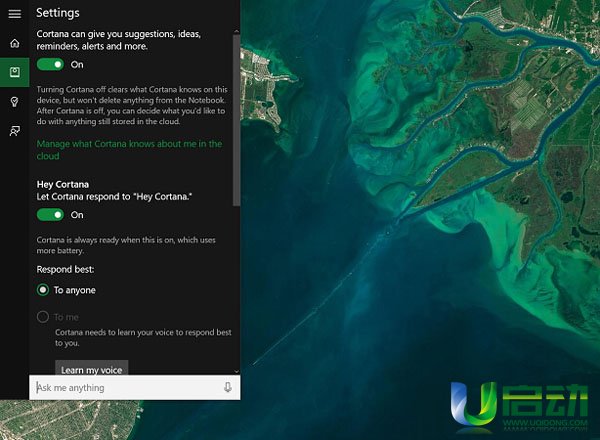
3、在编辑完邮件的内容后就可以发送了,在发送前小娜还会询问一次邮件内容是否需要进行修改,在确认无误后就会发送出去。
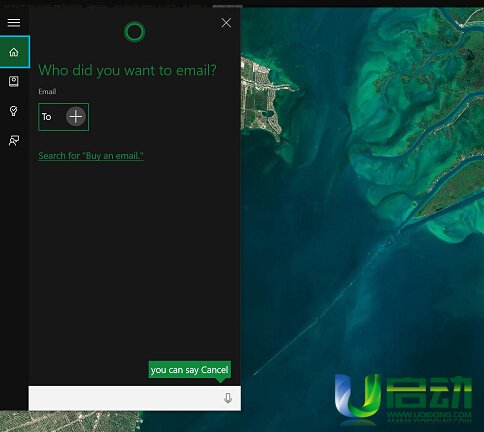
另外,如果大家有需要编辑更复杂的邮件,比如添加文件与签名档等,我们也可以通过语音命令让小娜帮我们打开Windows 10中默认的邮件应用。如果我们拥有多个邮箱账户,我们也可以在Windows 10的邮件应用中设定其中的一个作为默认账户,来让小娜发邮件。微软cortana怎么用更多技巧u启动将持续发表,敬请关注。
本文由U启动编辑发表。转载此文章须经U启动同意,并请附上出处(U启动)及本页链接。
原文链接:http://www.uqidong.com/wtjd/2721.html
原文链接:http://www.uqidong.com/wtjd/2721.html
华硕VivoBook14 2021版笔记本如何通过bios设置u盘启动
最近有位使用华硕VivoBook14 2021版笔记本的用户想要为电脑重新安装系统,但是不知道怎么设置u盘启动...
- [2022-08-08]荣耀MagicBook 15 2021 锐龙版笔记本怎么通过bios设置
- [2022-08-07]雷神911PlusR笔记本使用u启动u盘重装win7系统教程
- [2022-08-07]神舟战神ZX9-DA3DA笔记本安装win11系统教程
- [2022-08-07]华硕ProArt StudioBook笔记本如何进入bios设置u盘启动
- [2022-08-06]雷神911M创作大师笔记本安装win10系统教程
- [2022-08-06]宏碁Acer 墨舞EX214笔记本怎么通过bios设置u盘启动
- [2022-08-06]华硕 无畏360笔记本一键重装win11系统教程
U盘工具下载推荐
更多>>-
 win7系统重装软件
[2022-04-27]
win7系统重装软件
[2022-04-27]
-
 怎样用u盘做u启动系统盘
[2022-02-22]
怎样用u盘做u启动系统盘
[2022-02-22]
-
 怎么进入u盘装机系统
[2022-02-22]
怎么进入u盘装机系统
[2022-02-22]
-
 win7硬盘安装工具
[2022-02-16]
win7硬盘安装工具
[2022-02-16]
Copyright © 2010-2016 www.uqidong.com u启动 版权所有 辽ICP备2023008409号 意见建议:service@uqidong.com
 神舟战神Z8-DA7NT笔记本重装win10系
神舟战神Z8-DA7NT笔记本重装win10系
 华硕VivoBook14 2021版笔记本如何通过
华硕VivoBook14 2021版笔记本如何通过
 win7pe启动盘制作软件
win7pe启动盘制作软件
 u启动win 8pe系统维护工具箱_6.3免费
u启动win 8pe系统维护工具箱_6.3免费
 荣耀MagicBook 15 2021 锐龙版笔记本怎
荣耀MagicBook 15 2021 锐龙版笔记本怎
 win10怎么安装视频教学
win10怎么安装视频教学
 u启动u盘启动安装原版win8系统视频
u启动u盘启动安装原版win8系统视频
 win11系统如何初始化电脑
win11系统如何初始化电脑
 win11系统怎么删除pin码
win11系统怎么删除pin码

 联想win8改win7bios设置方法
联想win8改win7bios设置方法
 技嘉uefi bios如何设置ahci模式
技嘉uefi bios如何设置ahci模式
 惠普电脑uefi不识别u盘怎么办
惠普电脑uefi不识别u盘怎么办
 win8改win7如何设置bios
win8改win7如何设置bios
 bios没有usb启动项如何是好
bios没有usb启动项如何是好
 详析bios设置显存操作过程
详析bios设置显存操作过程
 修改bios让电脑待机不死机
修改bios让电脑待机不死机